Formatmanagerを使用し、変換ID指定による変換を行う場合のステップ情報(個別)の指定例は、以下のとおりです。
通常のフォーマット変換
この例では、現在のペイロードを変換パラメタID“outfile3”で定義されている内容に従いフォーマット変換します。
図9.17 Formatmanagerの画面例(プロパティビュー)
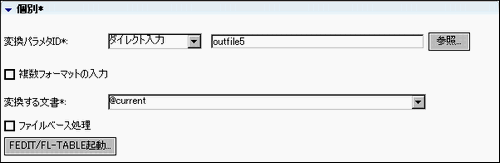
項目 | 説明 | 指定例 |
|---|---|---|
変換パラメタID | パラメタに指定する値のタイプを指定します。以下から選択します。
| ダイレクト入力 |
変換パラメタIDを指定します。 | outfile3 | |
[参照]ボタン | Formatmanagerクライアントで定義されている変換パラメタIDの一覧から選択できます。 | |
複数フォーマットの入力 | 複数のペイロードを入力し、フォーマット変換したい時に指定します。 | チェックなし |
変換する文書 | 変換するメッセージ(文書)を指定します。以下から選択します。
| @current |
ファイルベース処理 | ファイルベースでシーケンス処理を行うかどうかを指定します。 | ファイルベースでシーケンス処理を行わない(チェックなし) |
[FEDIT/FL-TABLE起動]ボタン | トランスレーションを定義するためのFormatmanagerクライアント(FEDIT/FL-TABLE)を起動します。 |
※1:変換パラメタIDは、Formatmanagerクライアントの変換パラメタ登録で設定されています。詳細については、“ISI アプリケーション開発ガイド”の“変換定義の開発”を参照してください。
複数フォーマット入力を使用したフォーマット変換
ここでは、[複数フォーマットの入力]を使用してフォーマット変換する場合の例を示しています。
通常のフォーマット変換と重複する項目については説明を省略しています。
図9.18 複数フォーマット入力を使用した画面例(プロパティビュー)
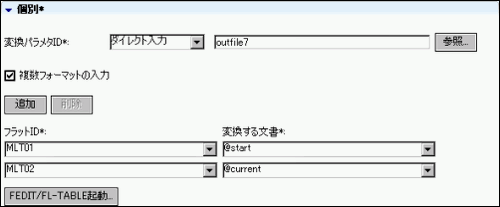
項目 | 説明 | 指定例 |
|---|---|---|
変換パラメタID | パラメタに指定する値のタイプを指定します。 | ダイレクト入力 |
変換パラメタIDを指定します。この変換パラメタIDは、最初の処理に複数フォーマットを入力するフォーマット変換が定義されている必要があります。 | outfile7 | |
複数フォーマットの入力 | 複数のペイロードを入力し、フォーマット変換したい時に指定します。 | チェックあり |
[追加]ボタン | [変換する文書]を追加します。 | |
[削除]ボタン | [変換する文書]を削除します。 | |
フラットID | 入力データのフォーマットを定義してあるフラットIDを指定します。 | 1行目:MTL01 2行目:MTL02 |
変換する文書 | 変換するメッセージ(文書)を指定します。以下から選択します。
| 1行目:@start 2行目:@current |
※2:フラットIDは、Formatmanagerクライアントのフォーマット登録で設定されています。詳細については、“ISI アプリケーション開発ガイド”の“変換定義の開発”を参照してください。